स्मार्टवॉच कर सकते हैं बहुत अलग-अलग चीजों का. ये उपयोगी कलाई कंप्यूटर आपके अधिसूचना सहायक हो सकते हैं या स्वास्थ्य मेट्रिक्स को ट्रैक कर सकते हैं, लेकिन कभी-कभी आपको उस जानकारी की आवश्यकता होती है जिसे आप घड़ी के चेहरे से एक त्वरित नज़र में देखना चाहते हैं। स्मार्टवॉच पर, अतिरिक्त जानकारी के उन हिस्सों को जटिलताएँ कहा जाता है, और उन्हें अनुकूलित करने में सक्षम होना शानदार है।
लेकिन क्योंकि ये आपकी कलाई पर छोटे एंड्रॉइड कंप्यूटर हैं, इसलिए आप घड़ी के चेहरे पर अन्य अनुकूलन भी कर सकते हैं। आप रंग, घड़ी के हाथ की शैली, फ़ॉन्ट शैली और बहुत कुछ जैसी चीज़ों को समायोजित कर सकते हैं। तो, आप यह जानने के लिए सही जगह पर आए हैं कि पिक्सेल वॉच की जटिलताओं और अन्य अनुकूलन को कैसे बदला जाए।
Pixel Watch पर वॉच फ़ेस को कैसे कस्टमाइज़ करें
यहां तक कि पहनने योग्य बनाने के Google के पहले प्रयास के रूप में, पिक्सेल वॉच पहले से ही उनमें से एक है सर्वोत्तम एंड्रॉइड स्मार्टवॉच आप खरीद सकते हैं। यह उस चीज़ का लाभ उठाता है जो Wear OS घड़ियों को इतना बढ़िया बनाती है - अनुकूलन।
पहली चीजों में से एक जो कई स्मार्टवॉच प्रशंसक अपने पहनने योग्य उपकरण के साथ करते हैं वह है घड़ी का चेहरा बदलना और उसे अनुकूलित करना। पिक्सेल वॉच पर चलने वाले नए वेयर ओएस 3 में पिछली स्मार्टवॉच के समान कई अनुकूलन विकल्प हैं, लेकिन यह थोड़ा अलग दिखता है। गपशप के साथ बहुत हो गया; आएँ शुरू करें।
1. दबाकर रखें चेहरा देखो आपकी पिक्सेल घड़ी पर।
2. जब तक आप डिस्प्ले पर बाएँ या दाएँ स्वाइप न करें घड़ी का मुख ढूंढें आप अनुकूलित करना चाहते हैं.
3. पर टैप करें पेंसिल (✏) घड़ी के मुख के नीचे।
4. घड़ी के चेहरे के आधार पर, आपके पास अलग-अलग अनुकूलन विकल्प होंगे। हैप्टिक क्राउन को घुमाना उस चयन के भीतर विकल्पों के माध्यम से चक्र (रंग, संकेतक, आदि)।
5. बाएँ या दाएँ स्वाइप करना वह फ़ंक्शन बदलता है जिसे आप संपादित कर सकते हैं - रंग, संकेतक, जटिलताएँ, आदि।

एक बार जब आप घड़ी के चेहरे में वांछित परिवर्तन कर लेते हैं तो आप होम स्क्रीन पर वापस जाने के लिए हैप्टिक क्राउन दबा सकते हैं। आपके संपादन सक्रिय वॉच फेस में दिखाई देंगे। आगे समायोजन करने या किसी अन्य वॉच फेस को संपादित करने के लिए, बस ऊपर दिए गए चरणों को दोहराएं।
आप सहयोगी वॉच ऐप का उपयोग करके अपने स्मार्टफ़ोन से भी अपनी पिक्सेल वॉच के वॉच फ़ेस को संपादित कर सकते हैं। इसकी प्रक्रिया नीचे दिए गए अनुभाग में जटिलताओं का संपादन करने जैसी ही है।
अपने फ़ोन से Pixel Watch की जटिलताओं को कैसे बदलें
यह बहुत अच्छी बात है कि आपकी पिक्सेल वॉच की जटिलताओं को सीधे आपकी कलाई पर संपादित करना संभव है। लेकिन कभी-कभी, आपको काम करने के लिए अधिक जगह की आवश्यकता होती है, और यहीं पर आपके फोन पर वॉच ऐप काम आता है।
यदि आपके फोन पर पहले से ही पिक्सेल वॉच ऐप इंस्टॉल नहीं है, तो आप इसे यहां से प्राप्त करना चाहेंगे खेल स्टोर पहला। ऐसा करने के बाद, हम संपादन शुरू करने के लिए तैयार हैं।
1. खोलें ऐप देखें आपके स्मार्टफ़ोन पर.
2. पर थपथपाना चेहरे देखें.
3. का चयन करें संपादन करना बटन।
4. यदि घड़ी का मुख है लेआउट विकल्प, जिसे आप चाहते हैं उसे चुनें, फिर पर टैप करें उलझन आप बदलना चाहते हैं.

5. पर टैप करें उलझन उस सूची में जिसे आप पिछले चरण में चुने गए स्लॉट में चाहते हैं।
6. वापस जाओ या तो स्वाइप जेस्चर, बैक बटन का उपयोग करके, या स्क्रीन के ऊपरी बाएँ कोने में बैक एरो पर टैप करके।
7. जब आप अपने इच्छित स्लॉट का संपादन समाप्त कर लें, सेव पर टैप करें.

आपके परिवर्तन अब आपकी पिक्सेल वॉच पर दिखाई देने चाहिए। याद रखें, जब भी आप जटिलताओं, घड़ी के चेहरे, रंग आदि को बदलना चाहते हैं, तो आप अपनी घड़ी से या अपने फोन पर वॉच ऐप से ऐसा कर सकते हैं।
अपनी घड़ी से Pixel Watch की जटिलताओं को कैसे बदलें
आप न केवल अपनी पिक्सेल वॉच के लिए हज़ारों वॉच फ़ेस में से चुन सकते हैं और उन्हें बिल्कुल अपने जैसा दिखने के लिए संशोधित कर सकते हैं चाहते हैं, लेकिन जटिलताएँ आपको एक साथ कदमों की गिनती, मौसम, हृदय गति और जैसी चीज़ें देखने की अनुमति भी देती हैं अधिक।
कुछ घड़ी चेहरों में पहले से ही जटिलताएं सक्षम हो सकती हैं और तारीख दिखाई जा सकती है, और आप चाहेंगे कि यह मौसम दिखाए। फिर ऐसे समय होते हैं जब घड़ी का चेहरा बिल्कुल भी जटिलताएँ नहीं दिखाता है, लेकिन जब हम इसे संपादित करते हैं तो हम उन जटिलताओं को सक्षम कर सकते हैं। इसलिए, यदि आपके पास वह घड़ी का चेहरा है जिसे आप संपादित करना चाहते हैं, तो आइए पिक्सेल वॉच से ही उन जटिलताओं को संपादित करना शुरू करें। यदि नहीं, तो अनुकूलन अनुभाग में उपरोक्त चरणों का पालन करके वह परिवर्तन करें।
1. अपनी पिक्सेल घड़ी को सक्रिय करें स्क्रीन पर टैप करना या हैप्टिक क्राउन को दबाना.
2. पर देर तक दबाकर रखें चेहरा देखो.
3. पर टैप करें पेंसिल (✏) संपादन मोड में प्रवेश करने के लिए।
4. मौजूदा तक स्वाइप करें जटिलताओं पर प्रकाश डाला गया है, या वे क्षेत्र जहां अनुमति दी गई जटिलताओं पर प्रकाश डाला गया है.
5. थपथपाएं उलझन आप बदलना चाहते हैं.
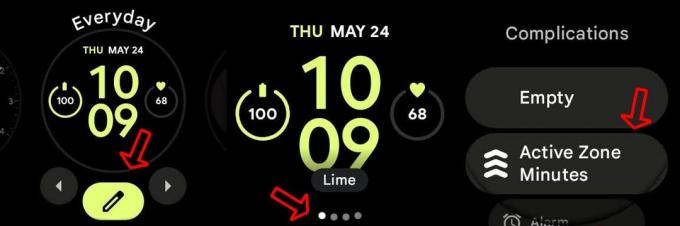
6. उपलब्ध जटिलताओं की सूची के माध्यम से स्क्रॉल करें और जिसे आप चाहते हैं उस पर टैप करें.
7. जब आप अपनी इच्छित जटिलताओं का संपादन समाप्त कर लें, हैप्टिक क्राउन दबाएँ संपादन मोड से बाहर निकलने के लिए.
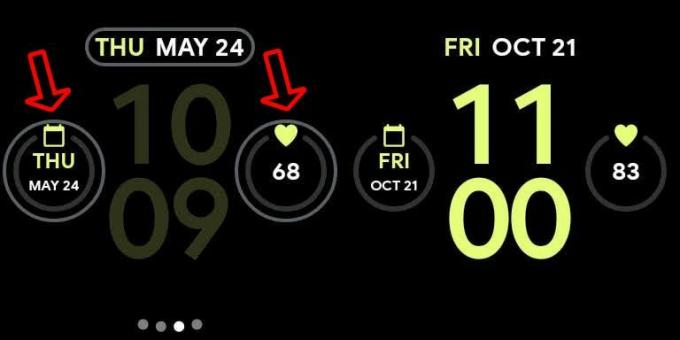
इसके लिए यही सब कुछ है। अब आप जब चाहें अपनी घड़ी से जो जटिलताएँ देखते हैं और जानकारी संपादित कर सकते हैं। लेकिन कभी-कभी, बड़ी स्क्रीन संपादन कार्यों को थोड़ा आसान बना सकती है। तो, आगे, हम आपके स्मार्टफ़ोन से आपकी पिक्सेल वॉच की जटिलताओं को संपादित करने के चरणों पर जा सकते हैं।
प्रत्येक घड़ी का डिज़ाइन अलग-अलग होता है और इसमें कितनी जटिलताएँ होती हैं। यह इस बात के लिए भी सच है कि उन्हें वॉच फेस के साथ कहां स्थित किया जा सकता है। जबकि वेयर ओएस कई अनुकूलन विकल्पों की अनुमति देता है, यह वॉच फेस डिजाइनर की पसंद है कि उनके डिजाइन में क्या अनुमति है। यदि आप नहीं जानते हैं, यदि आपको अपनी पसंद का वॉच फेस स्टाइल नहीं मिल रहा है, तो आप हमेशा पा सकते हैं अपना खुद का बना और इसे वैसे ही प्राप्त करें जैसे आप चाहते हैं।
Google ने Pixel Watch पर पहले से लोड किए गए वॉच फ़ेस के साथ बहुत अच्छा काम किया है। वे घड़ी के आकार को पूरा करते हैं और डिस्प्ले के बेज़ेल्स में बहुत अच्छी तरह से मिश्रित होते हैं। उन शैलियों के लिए अनुकूलन में लचीलेपन को देखना भी बहुत अच्छा है। अब आपके पास जटिलताओं को दूर करने का कौशल है पिक्सेल घड़ी अपनी पसंद के अनुसार, आप और भी तरीके ढूंढ सकते हैं जिनसे स्मार्टवॉच आपके दैनिक जीवन में मदद कर सकती है।

Google पिक्सेल वॉच हेज़ल
Google Pixel Watch अब तक की सबसे अच्छी दिखने वाली स्मार्टवॉच में से एक है, और आपकी घड़ी का चेहरा बिल्कुल वैसा दिखने लगता है जैसा आप चाहते हैं, जिससे घड़ी शानदार और अधिक उपयोगी दिखती है।
यहां तक कि पहनने योग्य बनाने के Google के पहले प्रयास के रूप में, पिक्सेल वॉच पहले से ही उनमें से एक है सर्वोत्तम एंड्रॉइड स्मार्टवॉच आप खरीद सकते हैं। यह उस चीज़ का लाभ उठाता है जो Wear OS घड़ियों को इतना बढ़िया बनाती है - अनुकूलन।
पहली चीजों में से एक जो कई स्मार्टवॉच प्रशंसक अपने पहनने योग्य उपकरण के साथ करते हैं वह है घड़ी का चेहरा बदलना और उसे अनुकूलित करना। पिक्सेल वॉच पर चलने वाले नए वेयर ओएस 3 में पिछली स्मार्टवॉच के समान कई अनुकूलन विकल्प हैं, लेकिन यह थोड़ा अलग दिखता है। गपशप के साथ बहुत हो गया; आएँ शुरू करें।
